আমাদের ভিডিও, ফেসবুক পোস্টের কমেন্ট সেকশন এবং ম্যাসেজে অনেকেই মাদারবোর্ডের বায়োস আপডেট সম্পর্কে জানতে চান। শুরুতেই বলে দেই, মাদারবোর্ডের বায়োস আপডেট করে রাখা ভালো। এতে করে সাপোর্টেড লেটেস্ট জেনারেশনের প্রসেসরের জন্য সাপোর্ট, বেটার পাওয়ার ম্যানেজমেন্ট এবং বেশ কিছু মাইনর টুইকিং আপগ্রেড পাওয়া যায়, যা আপনার কম্পিউটারকে কিছুটা নিরাপদ এবং ফাস্ট করে তুলতে পারে। মাদারবোর্ডের বায়োস আপডেট নিয়ে অনেকেই ভয় পান। এই ভয়ের কারণে তারা কম্পিউটার শপে নিয়ে গিয়ে মাদারবোর্ডের বায়োস আপডেট করিয়ে আনেন। যার কারণে মাঝে মধ্যে অযথা টাকা খরচ হতে পারে। আমার কাছে পার্সোনালি আছে একটি ASUS মাদারবোর্ড। এই মাদারবোর্ডের বায়োস আপডেট আমি বেশ কয়েকবার দিয়েছি। তাই আপনাদের কাছে আজ নিয়ে এলাম ASUS মাদারবোর্ডের বায়োস আপডেট টিউটোরিয়াল।
How to update ASUS motherboard BIOS
আসুস মাদারবোর্ডের বায়োস নেভিগেশন করা খুবই সহজ। ইনফ্যাক্ট সবচেয়ে সিম্পল বায়োস ওভারলে যদি সিলেক্ট করতে বলা হয়, আমি সহজেই ASUS মাদারবোর্ডের বায়োসই সিলেক্ট করব। আসুস মাদারবোর্ডের বায়োসের সুবিধা হচ্ছে আপনি সরাসরি বায়োস থেকেই অফলাইন এবং অনলাইন, দুটি পদ্ধতিতেই বায়োস আপডেট করতে পারবেন।
বি:দ্র: উইন্ডোজ ভার্শনের সাথে বায়োস আপডেটের কোন সম্পর্ক নেই। তাই এই বিষয় নিয়ে কোন প্রকার চিন্তা ভাবনা করবেন না। এছাড়া বিভিন্ন আসুস মাদারবোর্ডের বায়োস ওভারলে বিভিন্ন রকম হলেও মেইন অপশনগুলো হুবুহু সেইম থাকবে।
মাদারবোর্ডের বায়োস আপডেট পূর্ব করণীয়
বায়োস আপডেটের আগে আপনার একটিই করণীয় কাজ আর তা হল পিসিতে স্টেবল কারেন্ট মেইনটেন করে রাখা। সাধারণভাবে কোন প্রকার সমস্যা না হলেও যে এলাকায় লোডশেডিং বেশি হয় বা যদি নিজের বাসা কারেন্ট ভোল্টেজের উপর যদি আস্থা না থাকে, সবচেয়ে বেশি ভালো হবে আপনারা একটি ইউপিএস ব্যবহার করুন। কারণ, বায়োস আপডেট প্রসিজারের মাঝখানে যদি কারেন্ট চলে যায় তাহলে মাদারবোর্ড ড্যামেজ এমনকি ডেড হয়ে যেতে পারে। এমন হলে আপনারা মাদারবোর্ডের ওয়ারেন্টি পাবেন না।
Offline Bios Update
অফলাইন বায়োস আপডেটের জন্য আপনার একটি পেনড্রাইভ প্রয়োজন হবে। অফলাইন বায়োস আপডেটের জন্য শুরুতে আপনাকে গুগোলে আপনার মাদারবোর্ডের এক্সাক্ট মডেলের নাম লিখে গুগোল, বিং বা অন্য যে কোন সার্চ ইঞ্জিনে সার্চ দিতে হবে। যেমন আমার মাদারবোর্ডটি হচ্ছে ASUS H110M-K মডেলের। তাই আমি সার্চ দিয়েছি ASUS H110M-K Bios লিখে। এতে গুগোল সরাসরি মাদারবোর্ডটির ফার্মওয়্যার পেইজটি এনে দিয়েছে।
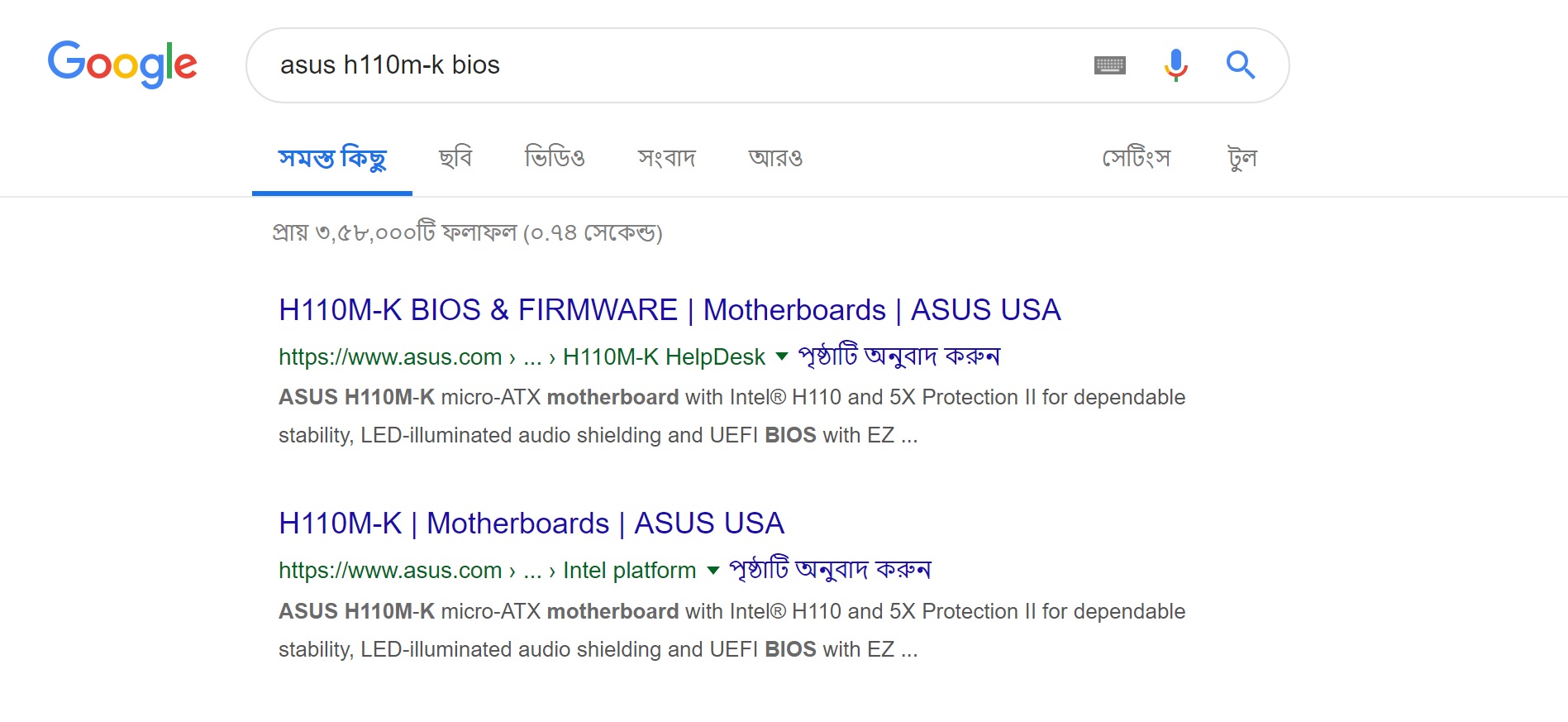
সেখানে BIOS & Firmware লিংকে ক্লিক করে ঢুকে যান ওয়েবসাইটে। লিংকে ঢোকার পর দেখতে পাবেন লেটেস্ট বায়োসের জন্য ডাউনলোড লিংক দেয়া আছে। সেখানে গিয়ে ডাউনলোড অপশনে ক্লিক করে আপনার মাদারবোর্ডের জন্য লেটেস্ট বায়োসটির জিপ ফাইল ডাউনলোড করে নিন। ফাইলটি আপনার মাদারবোর্ডের মডেলের নামেই সেভ হবে। নামটি মনে রাখা ভালো অথবা আপনি আপনার সুবিধামত রিনেম করে নিতে পারেন।
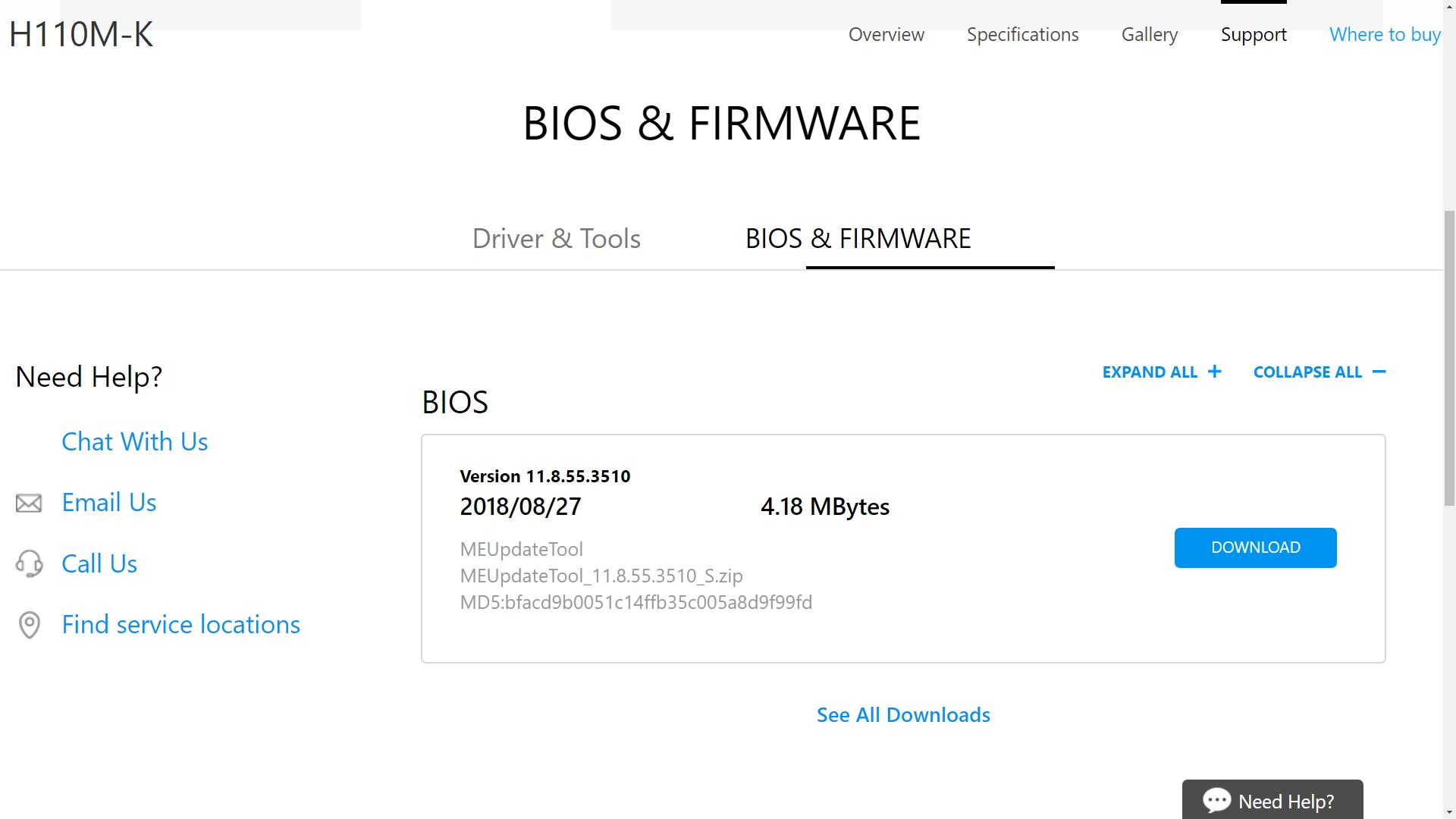
এরপর আপনার পেন্ড্রাইভটি পিসির সাথে কানেক্ট করে জিপ ফাইলটি কপি করে নিন। কোন রকমেই ফাইলটি এক্সট্রাক্ট করবেন না। এরপর পেন্ড্রাইভটি কানেক্টেড অবস্থায় রেখে পিসি রিস্টার্ট দিয়ে ডিলিট (Del) বা F2 বাটন প্রেস করে প্রবেশ করুন বায়োসে।
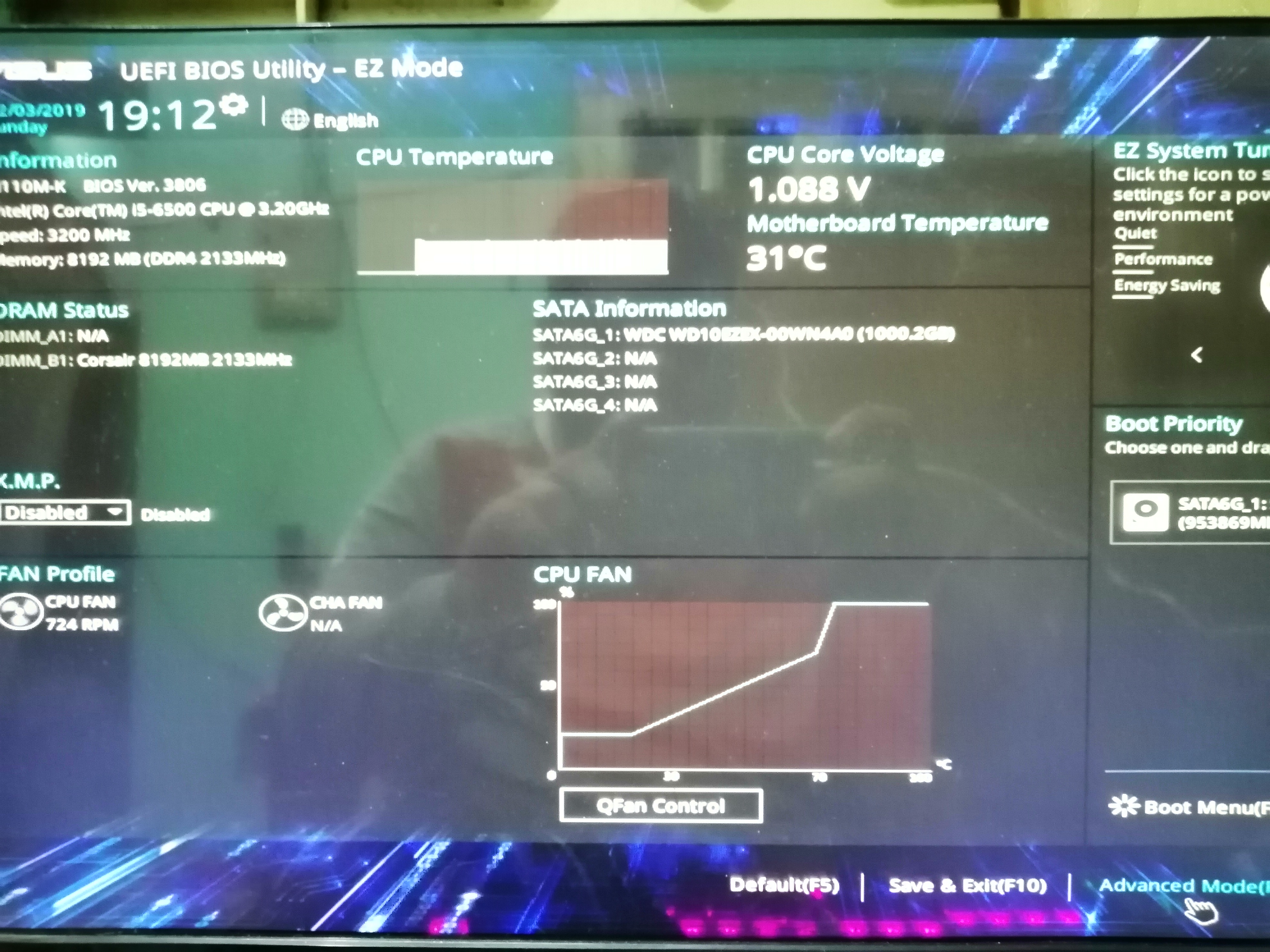
এরপর আপনাকে যেতে হবে Advanced Mode এ। সেখানে যাওয়ার জন্য প্রেস করুন F7 অথবা ক্লিক করুন Advanced Mode লেখায়।
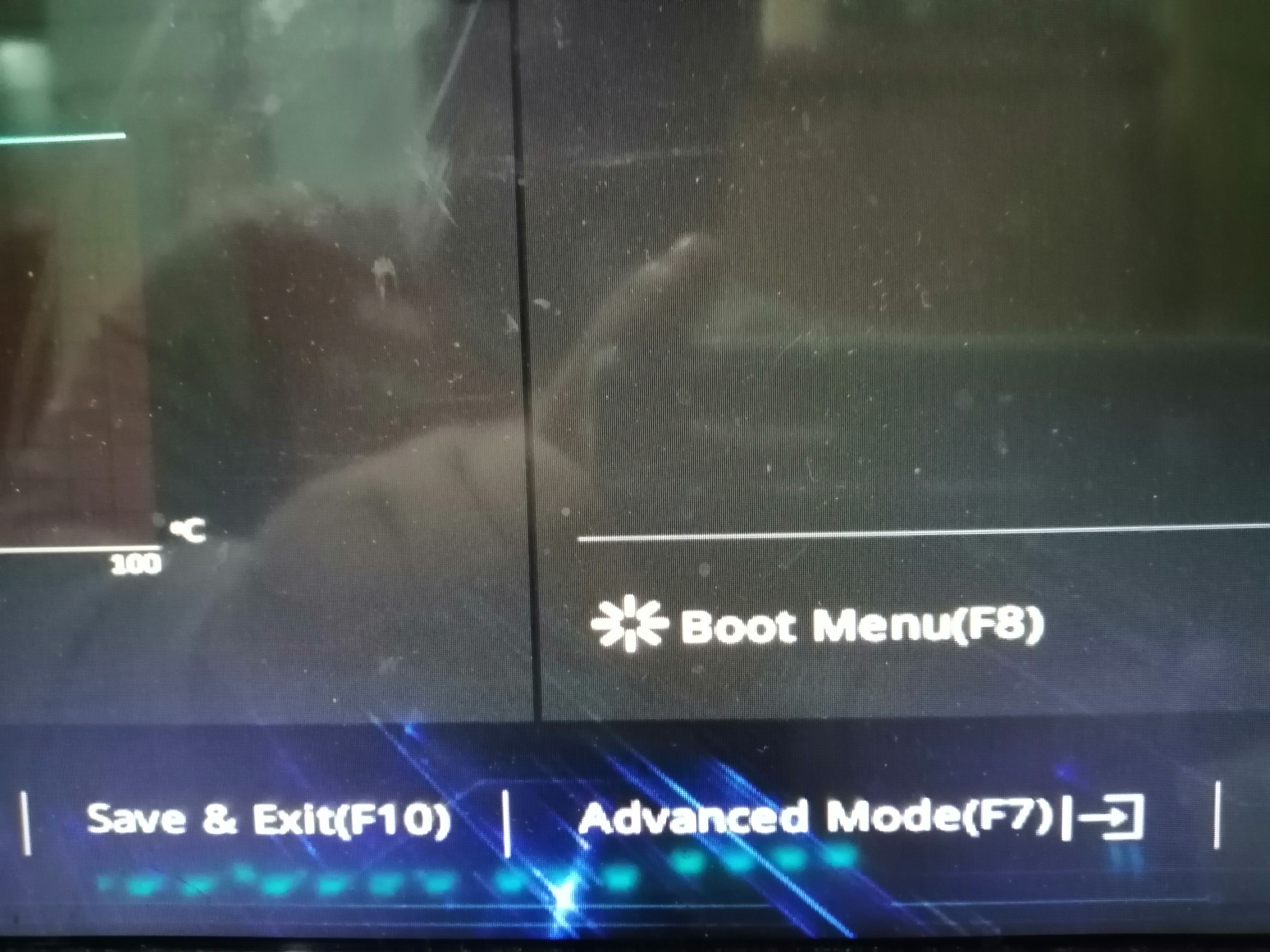
Advance Mode এ যাওয়ার পর খেয়াল করে দেখবেন মাদারবোর্ডের বিভিন্ন জিনিস কন্ট্রোল করার জন্য সব অপশন আনলক হয়ে গিয়েছে। উপরে দেখবে অনেকগুলো ট্যাব রয়েছে। সেখান থেকে Tool অপশনে ক্লিক করতে হবে।
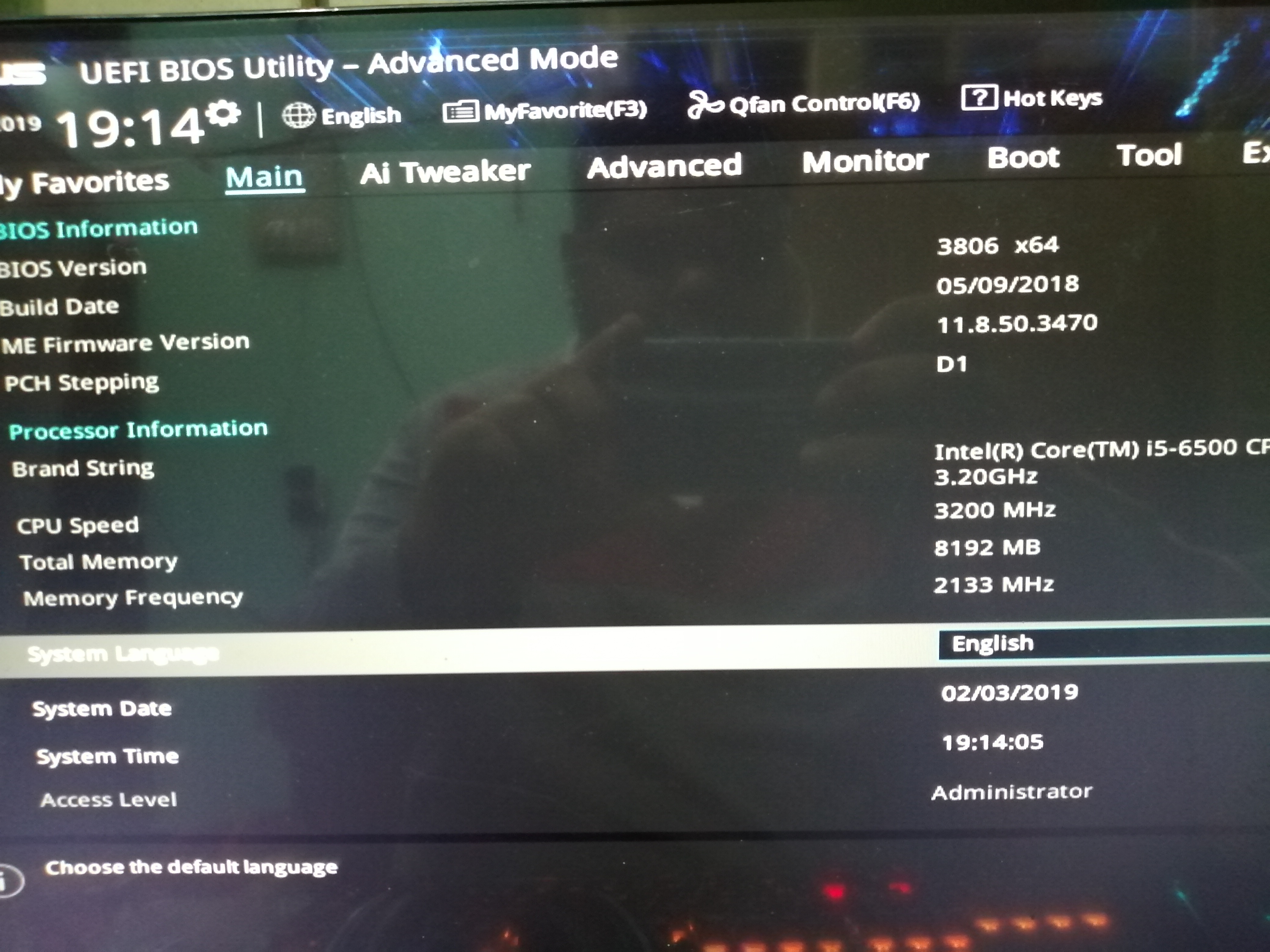
Tool অপশনে আসার পর আপনি চারটি অপশন দেখতে পাবেন। সেখান থেকে সিলেক্ট করুন ASUS EZ Flash 3 Utility। এই অপশন থেকেই আপনি মাদারবোর্ডের বায়োস আপডেট দিতে পারবেন।
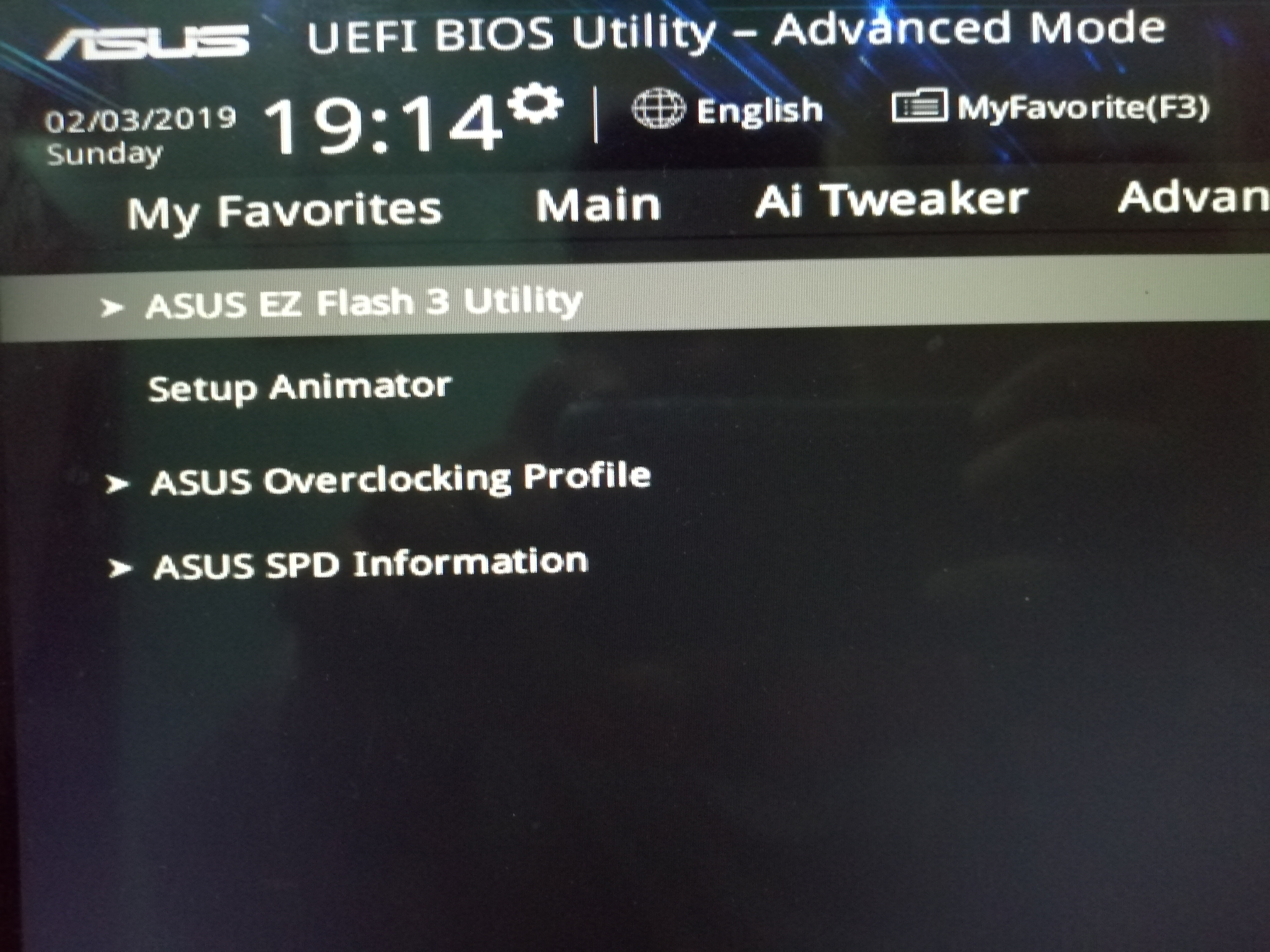
অপশনটি সিলেক্ট করার পর আপনাকে দুটি অপশন দেখানো হবে। একটি হচ্ছে Via Storage Devices এবং অপরটি হচ্ছে Via Internet মেথড। যেহেতু এখন অফলাইন মেথডে বায়োস আপডেট করা হবে, তাই সিলেক্ট করতে হবে via Storage Devices। অপশনটি সিলেক্ট করার পর ক্লিক করুন নেক্সট বাটনে।
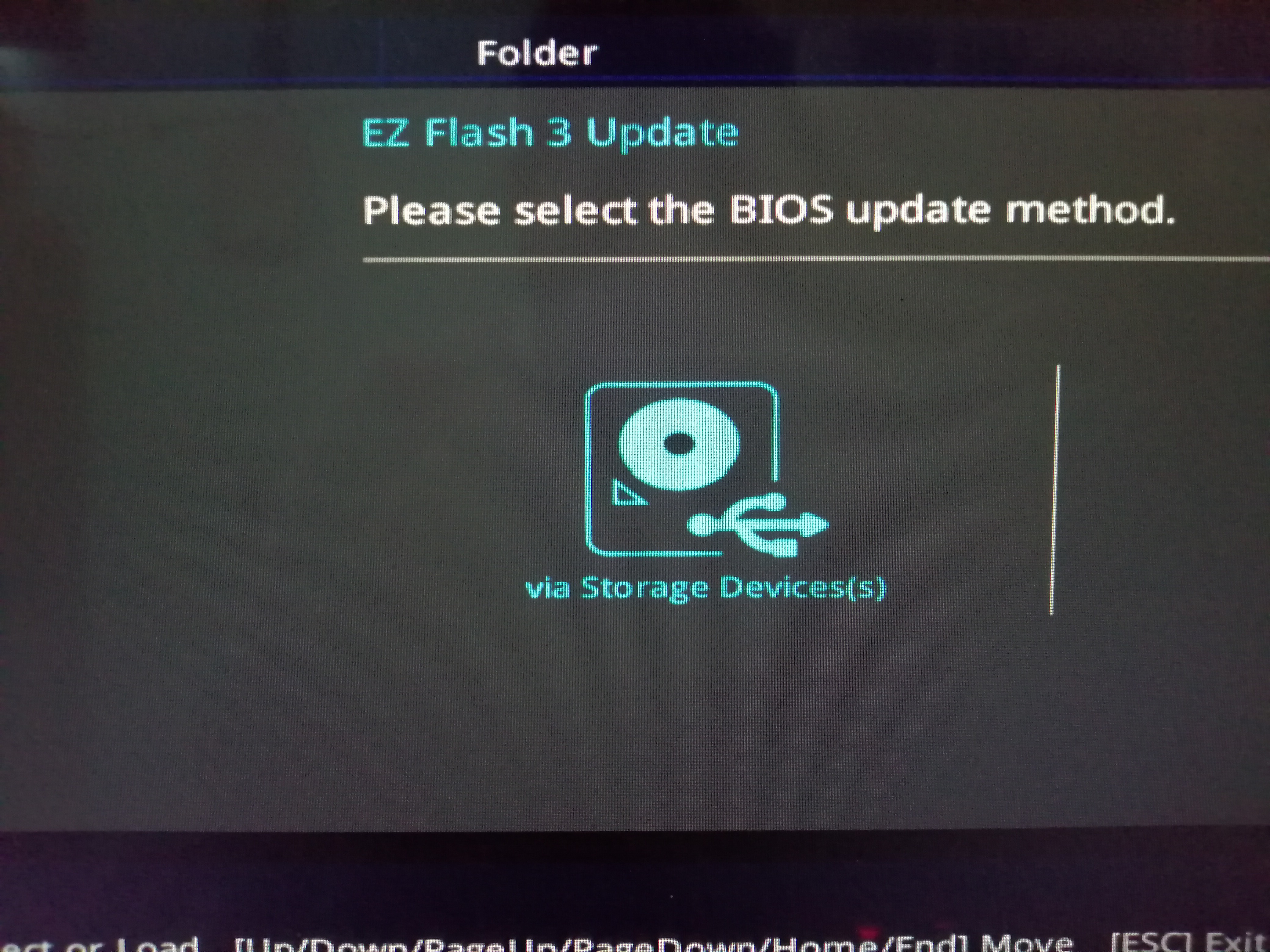
এরপর আপনি চলে যাবেন সরাসরি স্টোরেজ অপশনে। সেখানে দেখতে পাবেন আপনার পেন্ড্রাইভের নাম, আপনার হার্ডডিস্কের নামসহ বেশ কিছু নাম শো করছে। সেখান থেকে আপনার পেন্ড্রাইভ যে নামে দেয়া আছে সেই নামটি ডাবল ক্লিক করুন।

ডাবল ক্লিক করার পর আপনার সেভ করে রাখা ফাইলটির নাম খুঁজে নিন। কোন কিছু চেঞ্জ না করে থাকলে ফাইলটি আপনার মাদারবোর্ডের মডেলের নামেই শো করবে। সেটির উপর ডাবল ক্লিক করলেই শুরু হয়ে যাবে বায়োস আপডেটের কাজ। কোন প্রকার ইলেক্ট্রিকাল সমস্যা না হলে তিন থেকে চার মিনিটের মধ্যেই আপডেট হয়ে যাবে আপনার মাদারবোর্ডের বায়োস। এরপর Exit অপশনে ক্লিক করে মূল বায়োস পেইজে ফেরত এসে F10 বাটন প্রেস করে সব কিছু সেভ করে রিস্টার্ট দিন আপনার পিসি।
Online Bios Update
অনলাইন বায়োস আপডেট করা হচ্ছে সবচেয়ে সহজ কাজ। অফলাইন ডাউনলোডের কোন ঝামেলা নেই। তবে অনলাইন বায়োস আপডেট করার জন্য আপনাকে ল্যান কেবল দিয়ে পিসিতে ইন্টারনেট সংযোগ রাখতে হবে অথবা মাদারবোর্ডের মধ্যে ইন্টিগ্রেটেড অথবা পিসিআই ওয়াইফাই থাকতে হবে। ইউএসবি ওয়াইফাই এডাপ্টার দিয়ে অনলাইন বায়োস আপডেট করা যাবে না।
অনলাইন বায়োস আপডেট করার জন্য উপরে থাকা রিস্টার্ট অংশ থেকে ASUS EZ Flash 3 Utility অংশ পর্যন্ত ফলো করে যেতে হবে। এরপর আপনাকে সিলেক্ট করতে হবে Via Internet অপশনটি। সিলেক্ট করার পর ক্লিক করুন Next বাটনে।
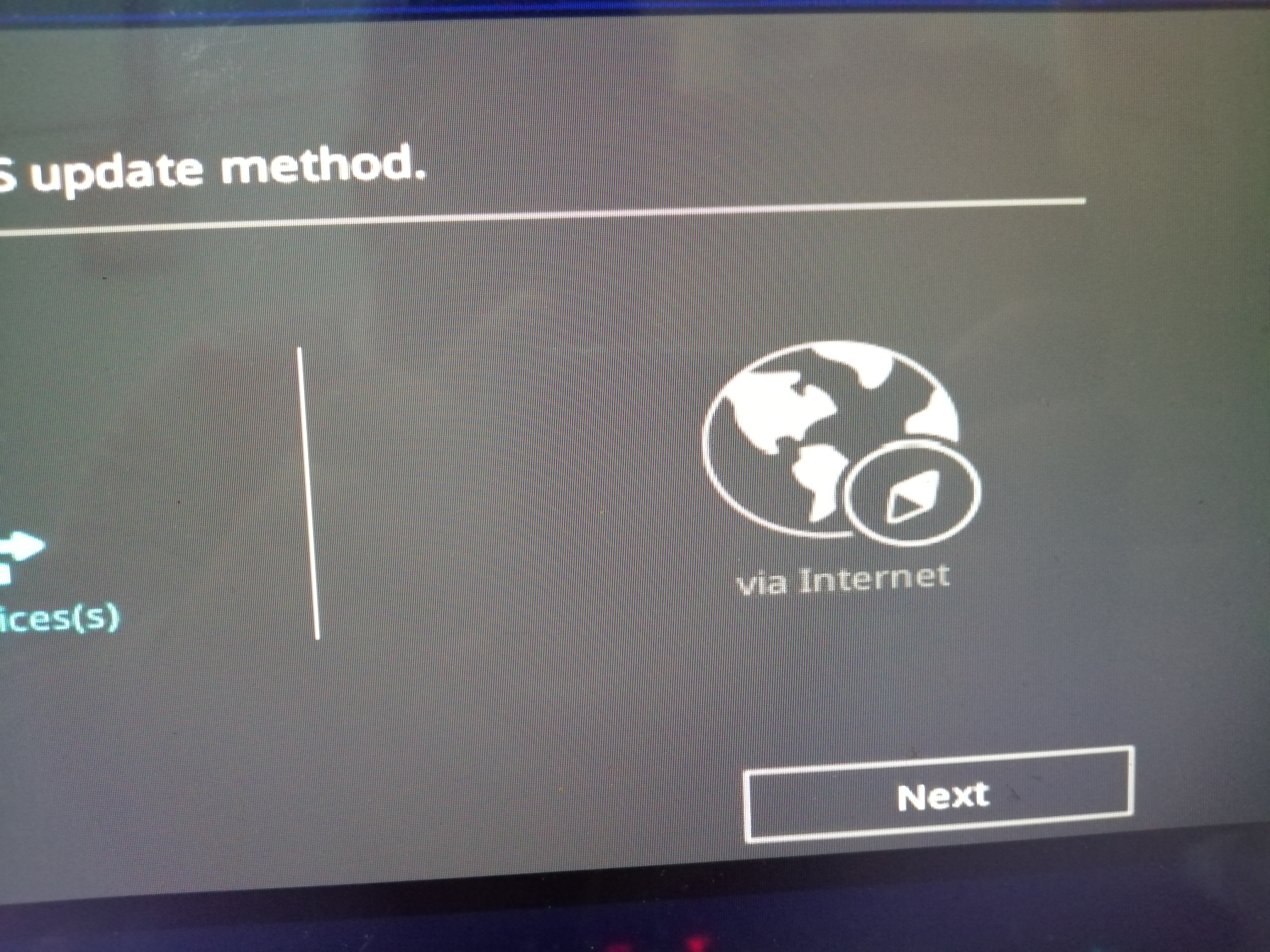
অপশনটি সিলেক্ট করার পর আপনি মোট তিনটি অপশন দেখতে পাবেন। DHCP, PPPoE এবং Proxy Address বসানোর অপশন। পরের দুটি অপশন বাংলাদেশের হিসেবে তেমন কোন কাজেই আসবে না। তাই সিলেক্ট করুন DHCP অপশন। এরপর ক্লিক করুন Next বাটনে।
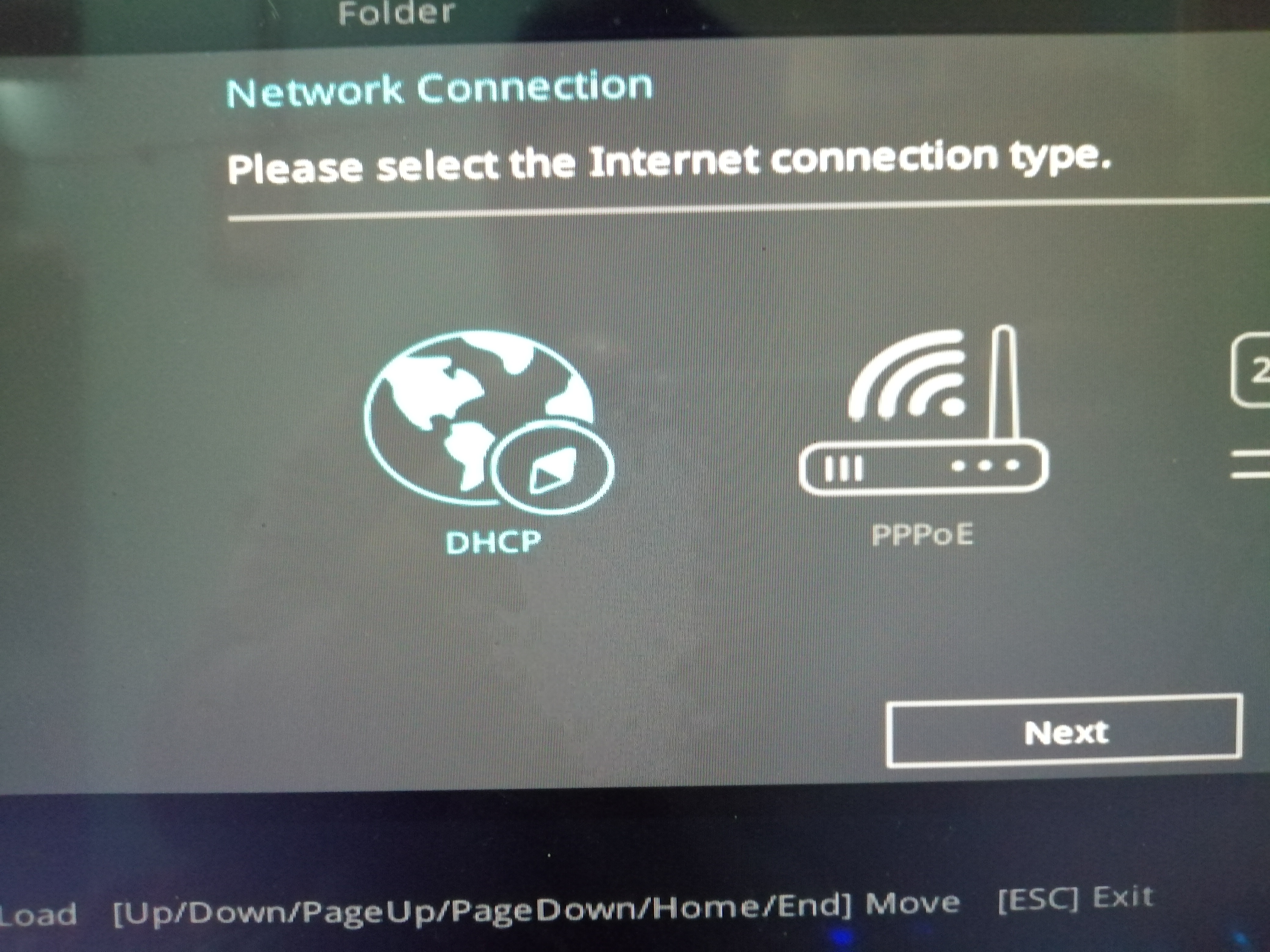
ক্লিক করার পর সিস্টেম অটোমেটিক্যালি লেটেস্ট বায়োস ফাইলটি ডাউনলোড করে ইন্সটল করা শুরু করবে। বায়োস ইন্সটল সাক্সেসফুল হবার পর একটি স্টোরেজ বেইজড স্ক্রিন আসবে। সেখানে থাকা Exit বাটনটি ক্লিক করে মূল বায়োস পেইজে ফেরত আসুন। এরপর F10 প্রেস করে বায়োসের সকল চেঞ্জ সেভ করে পিসি রিস্টার্ট দিন।

ব্যাস হয়ে গেল আপনার ASUS মাদারবোর্ডের বায়োস আপডেট। অফলাইন অপশনের থেকে অনলাইন অপশন সত্যিই অনেক ঝামেলাবিহীন। তাই যাদের বাসা বা অফিসে ব্রডব্যান্ড ইন্টারনেট আছে তারা অবশ্যই অনলাইনে বায়োস আপডেট দেবেন।
বাংলাদেশে আসুস মাদারবোর্ডের লেটেস্ট দাম